Win7怎么使用画图工具截图?
时间:2024/6/25作者:未知来源:盾怪网教程人气:
- [摘要]如今,电脑上的截图工具很多,虽然有些截图工具的功能很强大,但是这些工具都要重新下载,如果电脑里没有这些工具,又恰好要截图怎么办呢?此时我们可以使用系统中自带的画图工具来截图,下面,小编给大家介绍Wi...
如今,电脑上的截图工具很多,虽然有些截图工具的功能很强大,但是这些工具都要重新下载,如果电脑里没有这些工具,又恰好要截图怎么办呢?此时我们可以使用系统中自带的画图工具来截图,下面,小编给大家介绍Win7系统利用画图工具截图的操作步骤。
Win7如何使用画图工具截图
打开开始菜单——附件——画图工具
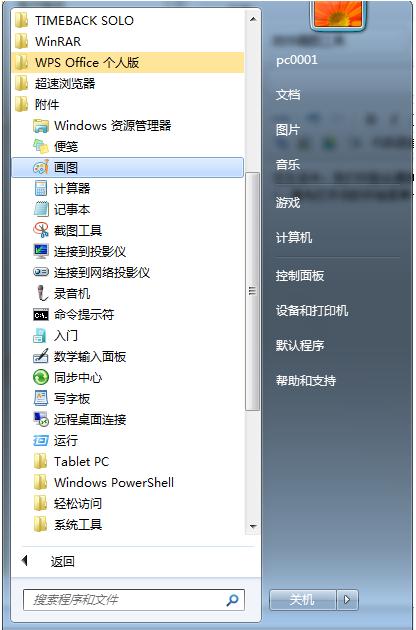
然后放在一边不用管,接下来打开所需要截图的资料,按键盘功能区的print screen按钮

打开画图工具,单击左上角的“粘贴”按钮,即可显示你所需要的图片
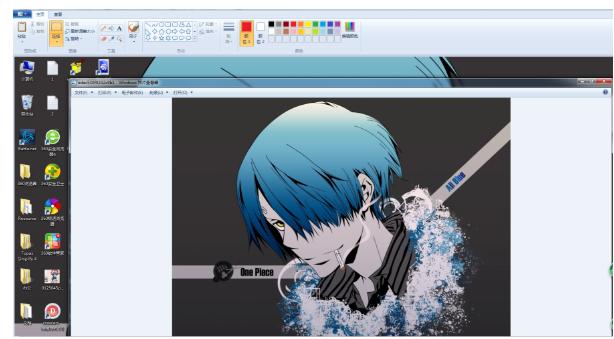
保存即可
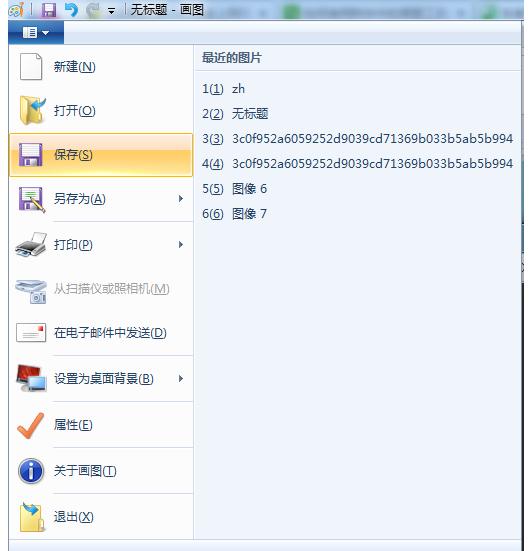 windows 7 的设计主要围绕五个重点——针对笔记本电脑的特有设计;基于应用服务的设计;用户的个性化;视听娱乐的优化;用户易用性的新引擎。 跳跃列表,系统故障快速修复等,这些新功能令Windows 7成为最易用的Windows。
windows 7 的设计主要围绕五个重点——针对笔记本电脑的特有设计;基于应用服务的设计;用户的个性化;视听娱乐的优化;用户易用性的新引擎。 跳跃列表,系统故障快速修复等,这些新功能令Windows 7成为最易用的Windows。
关键词:Win7如何运用画图工具截图?